Youtube 已被認為是最受歡迎的視頻觀看網站之一。 很多人喜歡看視頻、電影、紀錄片、音樂發行等等。 綜上所述,Youtube 是大多數用戶訪問他們喜歡的音樂和歌曲的一種方式。 但是,如果您沒有連接到網絡,則無法通過 Youtube 播放音樂視頻,這確實很煩人。 要解決這個問題,最好的辦法是從 Youtube 下載歌曲進行離線收聽——然後 將 Youtube 轉換為 OGG 格式 !
許多人喜歡下載音訊檔案並將其轉換為 MP3 格式。但他們似乎沒有意識到我們還有另一種格式,它消耗的儲存空間比 MP3 那些。我們正在談論的是 OGG 格式。 這似乎比當今任何其他眾所周知的格式都有相對較小的尺寸。 這是一種免費的容器格式,用於存儲音頻數據。 例如, 您從中下載的歌曲 Spotify 為 OGG 格式。 儘管這種格式佔用的空間較小,但它仍然具有與其他格式相同的質量。
在本文中,我們將討論您可以使用的一些最簡單的方法。 興奮地找出來? 看下面的細節!
內容指南第1部分:使用離線工具將YouTube視頻轉換為OGG格式第2部分:使用在線轉換器將Youtube視頻轉換為OGG格式部分3:結論
最受歡迎的視頻轉換軟件可以在網上找到! 你是對的! 您已正確閱讀。 如果您正在尋找可幫助您解決許多問題(包括視頻和音頻轉換,DVD刻錄和翻錄或視頻編輯軟件)的應用程序,則絕對可以依靠 DumpMedia 視頻轉換!
該程序提供了最快的方法。 只需單擊幾下並分配一些寶貴的時間-您現在可以使用了! 太神奇了,不是嗎?
要使用此軟件進行轉換,可以執行以下步驟:
步驟1:請確保下載 DumpMedia 視頻轉換器並安裝。
第2步:啟動程序,然後點擊“添加文件 ”按鈕選擇要轉換的文件。 您也可以將文件直接從該位置拖放到應用程序中。
步驟3:點擊“將所有任務轉換為 ”按鈕選擇所需的格式。
步驟4:完成後,選擇將保存輸出的目標文件夾。
步驟5:點擊“轉 ”按鈕開始轉換過程。
按照這些簡單的步驟,您現在就擁有了您想要的格式的視頻! (如果你想知道如何 轉換 Spotify OGG 格式歌曲 MP3, 嘗試使用專業的 Spotify 轉換器喜歡 DumpMedia 視頻轉換器。)

Free HD Video Converter Factory 是將 Youtube 視頻和音頻轉換為多種格式(包括 OGG)的有效方式。 除了轉換功能外,它還允許用戶對文件進行修剪、剪切、編輯以及添加特殊和驚人的效果。 這樣做的好處是您可以免費在網絡上獲得該軟件! 想知道如何使用這個嗎?
第1步:確保在您的個人計算機上下載了此Free HD Video Converter Factory。
步驟2:安裝程序並啟動它。
步驟3:打開後,點擊“下載視頻 ”選項,您將在屏幕頂部看到。 單擊後,將顯示一個彈出對話框。
步驟4:然後轉到YouTube網站,找到要轉換的視頻或音頻文件。 確保複製URL。
步驟5:複製後, 粘貼網址 在程序對話框中,然後單擊“分析 ”按鈕進行網址分析。
第6步:如果您想選擇視頻或音頻文件的分辨率,則可以轉到建議的下拉列表或在“解析度 “按鈕。
步驟7:選擇位置文件夾,下載的文件將保存在其中。
第一步: 勾選“下載”按鈕 開始下載Youtube文件。
步驟9:下載完成後,文件將自動顯示在程序屏幕上。 檢查程序右側的輸出格式按鈕,單擊它,然後在“音頻”選項卡下選擇“ OGG”作為您的首選格式。
第10步:您將看到“文件 界面底部的“”圖標。 您可以在此處選擇存儲轉換後的文件的位置。
步驟11:最後, 勾選“運行”按鈕 啟動Youtube到OGG的轉換。

Video Converter Ultimate也是公認的最佳和著名的第三方YouTube到OGG下載器或Converter之一。 使用此應用程序使文件轉換變得更加容易。 與第一個選項相同,這也是一個免費軟件,您可以在網絡上下載該軟件。
要使用此功能,您可以按以下步驟進行操作。
步驟 1:下載 Video Converter Ultimate 並安裝在您的電腦上 Window 或 Mac 電腦。
第一步: 啟動該計劃 並勾選您將在頂部菜單中看到的“下載”按鈕。
第3步:轉到YouTube網站,然後選擇要轉換的視頻。 複製其網址 並將其粘貼到軟件屏幕上顯示的彈出窗口中。
第4步:您將看到一個“分析 ”按鈕。 單擊它,將顯示可用的分辨率。 確保選擇所需的選項。 只是 勾選“確定”按鈕 一旦完成。
步驟5:然後將開始下載。 單擊配置文件框,然後 選擇.ogg音頻格式.
步驟6:最後一步是點擊“轉 ”按鈕開始轉換過程。

除了擁有執行該過程的軟件外,您還可以利用網絡上提供的功能。 將Youtube文件轉換為OGG格式的另一種方法是使用在線轉換器。 缺點是您只能在此轉換器上執行唯一的過程。 為了能夠進行,應遵循以下步驟。
步驟1:轉到網絡上的在線轉換器。
第2步:訪問YouTube父親,並查看要轉換的視頻或音頻文件。 複製所需視頻或歌曲的URL。
步驟3:返回 在線轉換器的屏幕 並將復制的URL粘貼到將出現的對話框中。
步驟4:通過以下方式選擇OGG作為文件的輸出格式: 轉到“格式”選項的下拉列表.
第一步: 點擊“開始”按鈕 在對話框下面找到啟動整個過程。
通過上述五個步驟,您將把Youtube文件轉換為OGG格式。
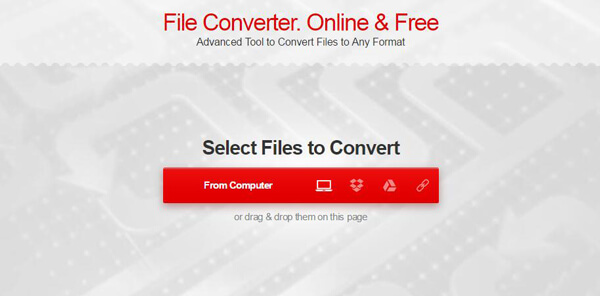
離線聆聽是每個音樂愛好者最著名的難題之一。 通過使用上面介紹的手段,現在可以解決這個問題。 無論您選擇使用前兩個應用程序軟件還是在線轉換器,都將獲得相同的結果-將YouTube文件轉換為OGG格式。 上面提到的所有方法都被證明是有效的,可行的並且具有很大的產出。
